- English (English)
- Bulgarian (Български)
- Chinese Simplified (简体中文)
- Chinese Traditional (繁體中文)
- Czech (Čeština)
- Danish (Dansk)
- Estonian (Eesti)
- French (Français)
- German (Deutsch)
- Greek (Ελληνικά)
- Hebrew (עִברִית)
- Hungarian (Magyar)
- Italian (Italiano)
- Japanese (日本語)
- Korean (한국어)
- Polish (Polski)
- Portuguese (Brazilian) (Português (Brasil))
- Slovak (Slovenský)
- Spanish (Español)
- Swedish (Svenska)
- Turkish (Türkçe)
- Ukrainian (Українська)
- Vietnamese (Tiếng Việt)
Werken met pagina's
Met de PDF-editor kunt u pagina's verwijderen uit of toevoegen aan een PDF-document, de volgorde van pagina's wijzigen of lege pagina's invoegen.
Pagina's toevoegen uit een bestand...
Gescande pagina's toevoegen...
Lege pagina's invoegen...
De volgorde van de pagina's wijzigen...
Pagina's vervangen...
Pagina's draaien...
Pagina's bijsnijden...
Pagina's verwijderen...
Een PDF-document van geselecteerde pagina's maken...
Opties voor het bewerken van afbeeldingen
De PDF-editor bevat diverse opties voor het bewerken van afbeeldingen om de kwaliteit van de afbeeldingen en OCR te verbeteren.
U kunt de opties voor het bewerken van afbeeldingen instellen bij het scannen van papieren documenten of als u PDF-documenten maakt van afbeeldingsbestanden.
- Afbeeldingskwaliteit De kwaliteit van de afbeeldingen en de grootte van de bestanden zijn afhankelijk van de waarde die u selecteert met de vervolgkeuzelijst in de Afbeeldingskwaliteit optiegroep:
- Beste kwaliteit
Selecteer dit item om de kwaliteit van de pagina-afbeeldingen en illustraties te behouden. De oorspronkelijke resolutie van de bronafbeeldingen blijft behouden. - Uitgebalanceerd
Selecteer deze optie om de omvang van het PDF-bestand te verkleinen, maar een vrij hoge kwaliteit van de pagina-afbeeldingen en illustraties te behouden. - Compact formaat
Selecteer deze optie om een PDF-bestand van kleine omvang te verkrijgen. Dit kan de kwaliteit van de pagina-afbeeldingen en illustraties verlagen. - Aanpassen...
Selecteer deze optie als u aangepaste opties wilt instellen voor het opslaan van pagina-afbeeldingen en illustraties. In het dialoogvenster dat wordt geopend, stelt u de gewenste opslagopties in en klikt u op OK. - Tekst op afbeeldingen herkennen Selecteer deze optie als u een tekstlaag wilt toevoegen aan het document.
Zo krijgt u een doorzoekbaar PDF-document dat er vrijwel hetzelfde uitziet als het oorspronkelijke document.
- MRC-compressie gebruiken (specificeer hieronder de OCR-talen) Selecteer deze optie als u MRC-compressie wilt toepassen op de herkende pagina's. MRC-compressie verkleint het uitvoerbestand, terwijl de kwaliteit van de pagina-afbeeldingen behouden blijft.
- ABBYY PreciseScan toepassen om de tekens op een afbeelding te effenen Selecteer deze optie als u ABBYY PreciseScan-technologie wilt gebruiken. ABBYY PreciseScan effent symbolen in een document, zodat ze niet gepixeleerd raken bij inzoomen.
- OCR-talen Zorg ervoor dat u de juiste OCR-talen instelt. Zie ook: Functies van het document vaststellen voorafgaand aan OCR.
02.11.2018 16:19:46
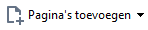 knop.
knop. U kunt ook klikken opPagina's toevoegen uit bestand... in het snelmenu van het Pagina's deelvenster of in de vervolgkeuzelijst die wordt weergegeven als u klikt op de
U kunt ook klikken opPagina's toevoegen uit bestand... in het snelmenu van het Pagina's deelvenster of in de vervolgkeuzelijst die wordt weergegeven als u klikt op de  knop.
knop.